BGInfo – meine Anpassungen für mehr Informationen
Ich bin ein großer Fan von Sysinternals. Von Mark Russinovich 1996 gegründet, übernahm Microsoft im Jahre 2006 sämtliche Errungenschaften und damit eine breite Palette an hilfreichen Tools, die die Fehler- oder Problemanalyse im Windows Server-Umfeld extrem erleichtern.
So auch BgInfo (BackGroundInformation). Ein kleines, einfaches Programm, welches – ohne jede Installation – auf einer beliebigen Windows-Maschine ausgeführt werden kann, um auf dem Desktop alle relevanten Systeminformationen anzuzeigen. Die Informationen bezieht es aus allen möglichen Quellen: Registry, System- und Benutzervariablen, WMI-Abfragen, VB Scripte und einige Andere. Soweit so gut, das macht BgInfo jedoch noch nicht zum Non-Plus-Ultra.
Ich bin ein typischer „Veränderer“. Ich nutze sehr gern existierende Dinge und passe diese an meine eigenen Bedürfnisse und Geschmäcker an. So auch mit BgInfo. Das Tool bietet die Möglichkeit seine eigenen Einstellungen in einem Template zu speichern (BGI Datei). Da ich viele Kundensysteme betreue, möchte ich gern – sobald ich mich remote auf ein System aufschalte – alle wirklich wichtigen Informationen auf dem Desktop sehen, ohne erst Programme oder Tools starten zu müssen.
Aus diesem Grund habe ich mir ein eigenes Template gebaut, welches über die vergangenen Jahre immer weiter gewachsen ist und welches ich der Welt nun nicht mehr vorenthalten möchte. Was braucht man dafür:
Software: BgInfo kann hier direkt von Microsoft heruntergeladen werden.
Template: bginfo_server.zip
Anleitung
Bevor BgInfo seine Daten auf den Desktop zaubern kann, sind folgende Schritte nötig:
- Entpacken von BgInfo.zip in ein beliebiges Verzeichnis.
- Entpacken des bginfo_server.zip in selbiges Verzeichnis.
- Bginfo.exe aufrufen und über File, Open das Template Server.bgi öffnen.
- Über den Button Custom klicken und für alle Werte vom Typ Script file den Pfad anpassen (Betrifft alle Einstellungen die momentan auf %SystemRoot%\<Scriptfile>.vbs gesetzt sind.).
- Das Template über File, Save as abspeichern.
Sicher fragt sich der eine oder andere Leser, warum ich überhaupt so viele VBS Scripte einsetze. Der Grund ist, dass BgInfo seine Informationen zwar dynamisch zur Laufzeit bezieht, jedoch selber keine Operationen bzw. Berechnungen durchführen kann. So ermittelt beispielsweise das Script uptime.vbs die genaue Laufzeit der Maschine seit dem letzten Neustart – sicher uninteressant für Arbeitsstationen, im Serverbereich ist mir diese Angabe jedoch sehr wichtig.
Der Auruf bzw. Start von BgInfo kann über folgende Kommandozeile erfolgen (das Programm erzeugt ein Bitmap welches als Desktop-Hintergrund verwendet wird und beendet sich danach):
<Pfad zu Bginfo.exe>\bginfo.exe
<Pfad zum Template>\server.bgi /nolicprompt /timer:0
Es gibt noch verschiedene andere Kommandozeilenparameter die man sich über die Hilfe von BgInfo anzeigen lassen kann. Außerdem sind noch viele optische Einstellungen möglich auf die ich hier nicht näher eingehen möchte, wer BgInfo kennt, weiß wovon ich spreche, Neulinge werden sich sehr schnell mit dem Programm zurecht finden.
Wenn alles funktioniert, sollte der Desktop nach dem Aufruf von BgInfo folgendes Aussehen haben (natürlich mit den dynamisch gesetzten Werten):
Einen Tipp möchte ich noch zum Umgang in größeren Umgebungen geben. Um eine Verteilung sämtlicher Dateien (also Templates und Scripte) zu umgehen, hat es sich bewährt, in eine Windows Domäne alle Dateien (der obigen Downloads) nach
\\FQDN\Netlogon\Bginfo\
zu kopieren. Damit hat man ein zentrales Verzeichnis, welches automatisch auf alle Domänencontroller der Domäne repliziert wird und von allen Domänenmitgliedern lesend erreichbar ist. Die Verteilung bzw. der Aufruf habe ich immer mit Hilfe von Gruppenrichtlinien umgesetzt. Auch hier gibt es wieder mehrere Varianten, jedoch alle mit denselben Pfadeinstellungen:
\\FQDN\Netlogon\Bginfo\bginfo.exe
\\FQDN\Netlogon\Bginfo\server.bgi /timer:0 /nolicprompt
- Erstellung eines Eintrag in der Registry des Clients via GPO: HKLM\Software\Microsoft\Windows\CurrentVersion\Run
- Direkter Aufruf als Script bei Anmeldung (Benutzerkonfiguration der GPO)
- Verteilung einer Programmverknüpfung in den Autostart aller Benutzer
Viele Wege führen bekanntlich nach Rom. Wer eine bessere Idee hat, kann diese hier gern posten. Ich wünsche viel Spaß und bin für Kritik, Verbesserungsvorschläge oder Änderungswünsche offen, genau wie für Fragen oder bei Problemen.
Einen Blog am Leben zu erhalten kostet Zeit und Geld. Da ich auf meiner Seite weder Werbung einbinde, noch andersweitige Zuwendungen erhalte, freue ich mich über jede kleine Spende. Einfach und unkompliziert geht das über PayPalMe. Du unterstützt damit diesen Blog. Vielen Dank.
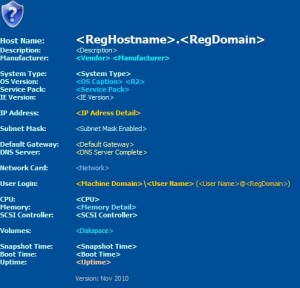

Auf Grund der am 25. Mai 2018 in Kraft tretenden europäischen Datenschutz-Grundverordnung wurden alle Kommentare abgeschaltet und gelöscht. Damit wird die Erhebung personenbezogener Daten vermieden. Das DSGVO wurde von Professor Thomas Hoeren zu "einem der schlechtesten Gesetze des 21. Jahrhunderts" gekürt, mit der Bemerkung, dass überbordene Werk sei "hirnlos". Ich bedaure sehr, das damit die Möglichkeit zum Austausch von Informationen von Gleichgesinnten verhindert wird.